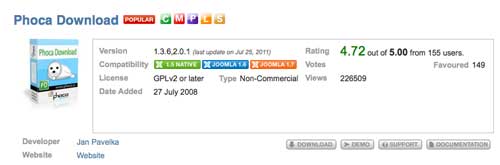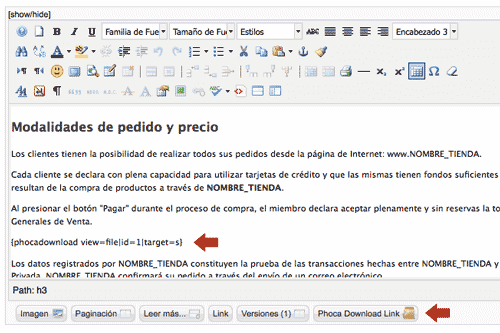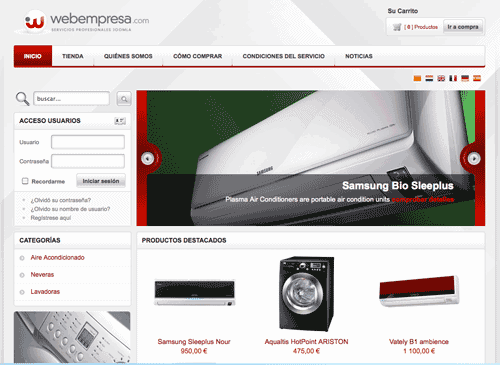Esta extensión nos permite administrar los archivos de descarga de manera sencilla, permitiendo diversos niveles de permisos y almacenando estadísticas.
Tabla de contenidos
1- Generalidades
La extensión Phoca Download nos permite la administración de los archivos de descarga de nuestro sitio web. Se trata de un componente, al cual le incluiremos los archivos del idioma español y también instalaremos algunos plugings para insertar los archivos de descarga dentro de los artículos.
2- Instalando el componente e idiomas
Instalaremos primero el componente tal como se suele hacer con las extensiones de Joomla; para la instalación de los archivos de idioma, en este caso el idioma español, descargaremos el archivo comprimido del idioma correspondiente y será necesario descomprimir y copiar los archivos a las siguientes ubicaciones.
- /administrator/language/es-ES
- /languages/es-ES
Tal como se puede ver debemos copiar ambos archivos tanto para la parte de administración como para la parte del front end
3- Creando el archivo de descarga
Creamos una sección y categoría, al igual que se hace con otras extensiones del core de Joomla, posteriormente subimos un archivo para descarga tal como se aprecia en la siguiente imagen.
4- Instalando los plugings
Instalamos los plugins adicionales para que la descarga se puede insertar en los artículos. http://www.phoca.cz/joomla-plugins.
Instalamos y activamos los siguientes plugins:
- Phoca Download Plugin (interpreta la sintaxis de descarga en el artículo)
- Phoca Download Button Plugin (este es un botón de ayuda para insertar la sintaxis de descarga)
5- Resultado Final
Al acceder al front-end del sitio web veremos la descarga disponible
En el siguiente video se explica de manera práctica cada uno de los puntos explicados anteriormente.
¿Te ha resultado útil este artículo?

Soporte técnico WordPress en Webempresa y ponente habitual en Meetups y WordCamps de América.